售后服务实验八邮件服务器安装和配置
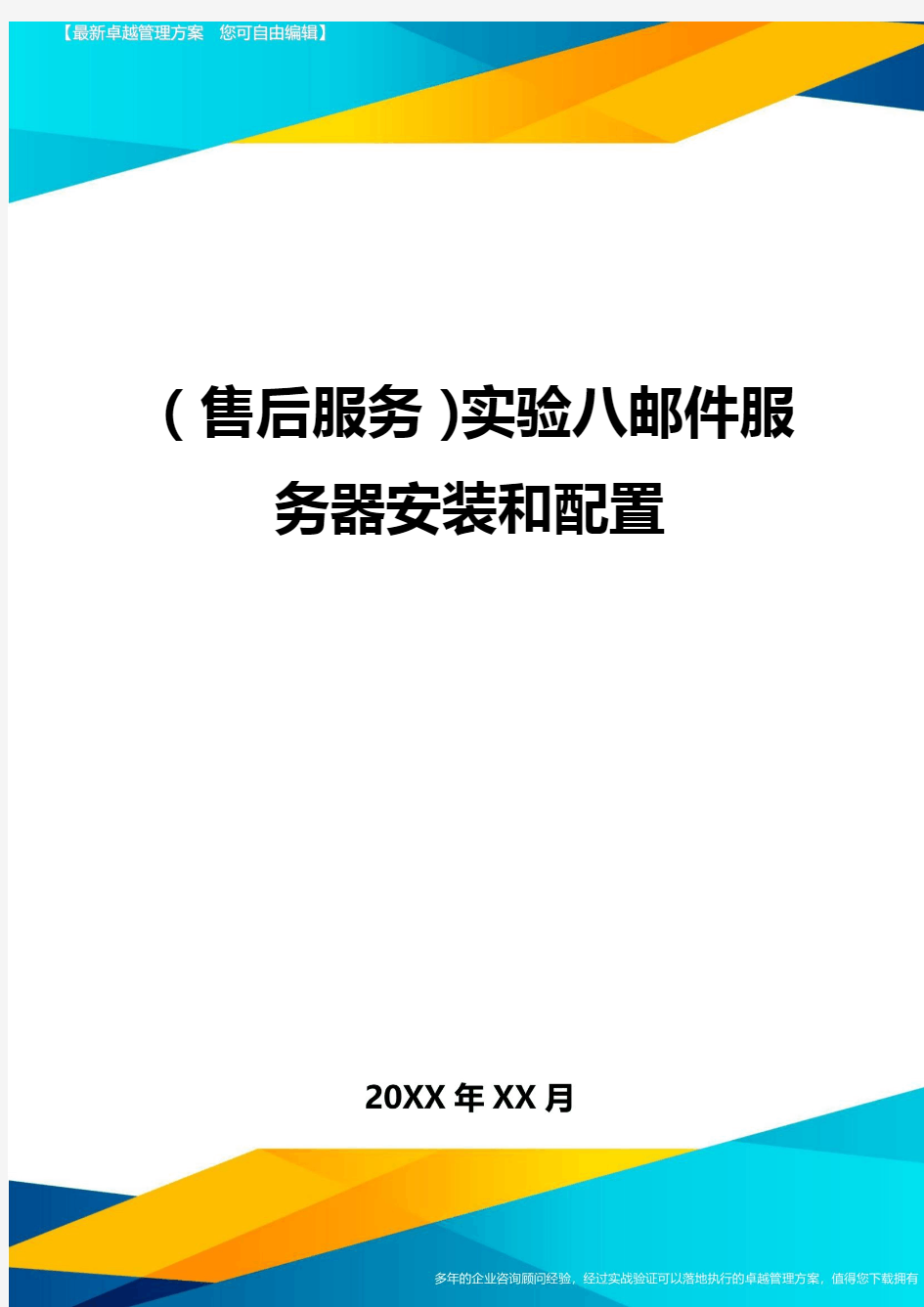
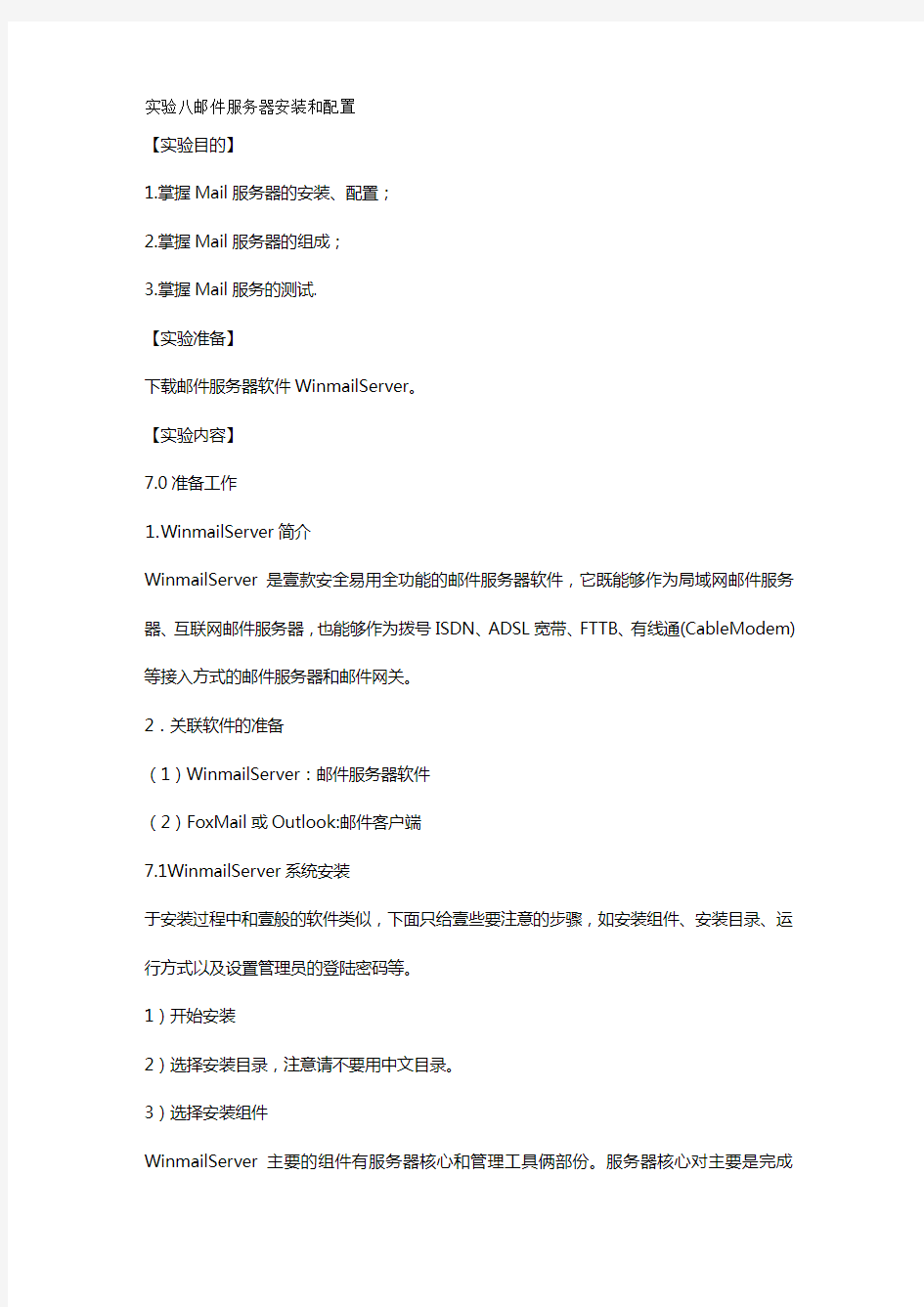
(售后服务)实验八邮件服务器安装和配置
实验八邮件服务器安装和配置
【实验目的】
1.掌握Mail服务器的安装、配置;
2.掌握Mail服务器的组成;
3.掌握Mail服务的测试.
【实验准备】
下载邮件服务器软件WinmailServer。
【实验内容】
7.0准备工作
⒈WinmailServer简介
WinmailServer是壹款安全易用全功能的邮件服务器软件,它既能够作为局域网邮件服务器、互联网邮件服务器,也能够作为拨号ISDN、ADSL宽带、FTTB、有线通(CableModem)等接入方式的邮件服务器和邮件网关。
2.关联软件的准备
(1)WinmailServer:邮件服务器软件
(2)FoxMail或Outlook:邮件客户端
7.1WinmailServer系统安装
于安装过程中和壹般的软件类似,下面只给壹些要注意的步骤,如安装组件、安装目录、运行方式以及设置管理员的登陆密码等。
1)开始安装
2)选择安装目录,注意请不要用中文目录。
3)选择安装组件
WinmailServer主要的组件有服务器核心和管理工具俩部份。服务器核心对主要是完成
SMTP,POP3,ADMIN,HTTP等服务功能;管理工具主要是负责设置邮件系统,如设置系统参数、管理用户、管理域等等。
4)选择附加任务
服务器核心运行方式主要有俩种:作为系统服务运行和单独程序运行。以系统服务运行仅当您的操作系统平台是WindowsNT4、Windows2000、WindowsXP以及Windows2003时,才能有效;以单独程序运行适用于所有的Win32操作系统。同时于安装过程中,如果是检测到配置文件已经存于,安装程序会让选择是否覆盖已有的配置文件,注意升级时要选择"保留原有设置"。
5)设置密码
于上壹步中,如果您选择覆盖已有的配置文件或第壹次安装,则安装程序仍会让您输入系统管理员密码和系统管理员邮箱的密码,为安全请设置壹个安全的密码,当然以后是能够修改的。
6)安装成功
系统安装成功后,安装程序会让用户选择是否立即运行WinmailServer程序。如果程序运行成功,将会于系统托盘区显示图标;如果程序启动失败,则用户于系统托盘区见到图标,这时用户能够到Windows系统的“管理工具”/“事件查见器”查见系统“应用程序日志”,了解WinmailServer程序启动失败原因。(注意:如果提示重新启动系统,请务必重新启动)7.2初始化配置
于安装完成后,管理员必须对系统进行壹些初始化设置,系统才能正常运行。服务器于启动时如果发现仍没有设置域名会自动运行快速设置向导,用户能够用它来简单快速的设置邮件服务器。当然用户也能够不用快速设置向导,而用功能强大的管理工具来设置服务器。
1.使用快速设置向导设置
用户输入壹个要新建的邮箱地址及密码,点击“设置”按钮,设置向导会自动查找数据库是否存于要建的邮箱以及域名,如果发现不存于向导会向数据库中增加新的域名和新的邮箱,同时向导也会测试SMTP、POP3、ADMIN、HTTP服务器是否启动成功。设置结束后,于“设置结果”栏中会方案设置信息及服务器测试信息,设置结果的最下面是也会给出有关邮件客户端软件的设置信息。为了防止垃圾邮件,强烈建议启用SMTP发信认证。启用SMTP 发信认证后,用户于客户端软件中增加帐号时也必须设置SMTP发信认证。
2.使用管理工具设置
1)登陆管理端程序
运行Winmail服务器程序或双击系统托盘区的图标,启动管理工具。管理工具启动后,用户能够使用用户名(admin)和于安装时设定的密码进行登陆。
2)检查系统运行状态
管理工具登录成功后,使用“系统设置”/“系统服务”查见系统的SMTP、POP3、ADMIN、HTTP、IMAP、LDAP等服务是否正常运行。绿色的图标表示服务成功运行。红色的图标表示服务停止。
、
如果出现启动不成功,壹般情况均是端口被占用无法启动,请关闭占用程序或者更换端口再重新启动关联的服务。
3)设置邮件域
为邮件系统设置壹个域。请使用“域名设置”/“域名管理”。
4)增加邮箱
用户成功增加域后,能够使用“用户和组”/“用户管理”加入几个邮箱。
7.2收发信测试
之上各项均设置完成后,能够使用常用的邮件客户端软件如OutlookExpress,Outlook,FoxMail来测试,“发送邮件服务器(SMTP)”和“接收邮件服务器(POP3)”项中设置为邮件服务器的IP地址或主机名,POP3用户名和口令要输入用户管理管理中设定的。
7.2.1FoxMail的安装
之上各项均设置完成后,能够使用常用的邮件客户端软件如OutlookExpress,Outlook,FoxMail来测试,“发送邮件服务器(SMTP)”和“接收邮件服务器(POP3)”项中设置为邮件服务器的IP地址或主机名,POP3用户名和口令要输入用户管理管理中设定的。
1.安装FoxMail
使用安装向导完成邮件客户端FoxMail的安装。
2.FoxMail配置
于邮箱菜单栏选择“新建邮箱账户”,按以下步骤完成Foxmail的配置和测试。
1)建立新的邮件账户
使用前面创建的服务器中邮箱创建邮件账户。
2)设置邮件服务器
使用IP地址或域名为邮箱账户设置邮件服务器。
3)测试账户设置
点击“测试账户设置”即可测试设置是否成功,若成功,转向下壹步;若不成功,则请检查壹下各端口是否被占用。
7.2.2FoxMail邮件发送测试
1.编写邮件
点击撰写工具栏,打开邮件书写界面,于收件人栏填写刚才设置的邮箱,点发送完成邮件的发送。
2.收到邮件
打开FoxMail的收件箱,查见刚才发送的邮件是否正确送达。
请给出测试结果截图:
7.3实验练习
查找资实,完成Windows2003自带邮件服务器组件的安装和配置,且进行邮件收发测试。
CiscoPacketTracer服务器配置_邮件传送_ftp_web_email_dns_dhcp图解
一、实验环境 Cisco Packet Tracter 5.3版软件 二、实验目的 1、DHCP服务配置及测试 2、DNS服务配置及测试 3、WEB服务配置及测试 4、FTP服务配置及测试 5、电子邮件服务配置及测试 6、远程终端服务配置及测试 三、实验内容(包括主要程序流程和说明,程序分工说明) 1)网络服务逻辑模式设计图 图(一) 图(一)共由五个服务器(WEB服务器、MAIL服务器、FTP服务器、DNS服务器、DHCP 服务器)、一个交换机(2960-24)、两个客户机(PC0、PC1)和7根双绞线组成,连接状态正常! 2)五台服务器IP配置 分别单击服务器(DHCP、DNS、FTP、MAIL、WEB)——单击Desktop——单击IP Configuration——设置IP Address(Subnet Mask为默认值) 3)DHCP服务器配置 配置DHCP服务器,关闭在此服务器上的DNS、FTP、MAIL、WEB服务(Service),其他服务不变,操作过程如下: 先单击Config,在单击左侧DHCP,如图: 图(二) —————————————————————————————————————Service(服务状态):On(开) 申请到的IP地址尾数从6开始) Subnet Mask(默认子网网关): Maximum number of Users(子网最大客户端量):50 —————————————————————————————————————设置好后,单击Save(保存)。 单击左侧DNS,DNS Service设置为 off,其他不变: 单击左侧MAIL,SMTP Service、POP3 Service设置为 off,其他不变: 单击左侧FTP,Service设置为off,其他不变: 4)DNS服务器配置 配置DNS服务器,关闭在此服务器上的DHCP、FTP、MAIL、WEB服务(Service),其他服务不变,操作过程类似于DHCP配置过程,在此只针对DNS配置: —————————————————————————————————————DNS Service(服务状态):On(开) 分别添加5个Resource Records Name(资源记录名)和Address(地址),每次添加最 后要点击Add(添加)到文本区域 里,添加完后点击Save(保存)。 —————————————————————————————————————
配置邮箱服务器
配置邮箱服务器 1.存储组和数据库 存储组包含数据库,数据库包含用户邮箱内容和公用文件夹内容。 Exchenge 存储组是Exchange数据可、与之关联系统文件和事物日志文件的逻辑容器Exchange 数据库存储了与用户邮箱或公用文件夹相关信息,Exchange数据库存在.edb 文件中 2.邮箱服务器上,包含两个默认存储组 1)First Storage Group(邮箱数据库) 2) Second Storage Group (公用文件夹数据库) 3.存储组的好处 帮助管理员有效的管理Exchange 2007 服务器的备份和恢复 4.管理数据库 邮箱服务器负责维护邮箱数据库和公用文件夹数据库;邮箱数据库存储了用 户的邮件,公用文件夹数据库存储了公用文件夹的内容 5.设置邮箱存储限制 1) 发送警告(kb):当邮箱达到指定限度时,该用户邮箱会收到一个邮件消息通知他邮箱 容量不够 2) 禁止发送(kb):当邮箱达到指定限度时,该用户不能在发送邮件(可以接收邮件),并该 用户收到一个邮件消息通知他邮箱邮箱容量不够 3) 禁止发送和接受(kb):当邮箱达到指定限度时,该用户不能在发送和接收邮件,该用户 会收到一个邮件通知到邮箱容量不够 6.装入卸载 相当于SOL的分离附加 7.查看邮箱数据库的统计信息 1) Exchange管理工具/收件人配置/用户属性 2)Exchange 命令行管理控制台: Get - mailboxstatistics | fl displayname,itemcount,totalitemsize,database 8.公用文件夹 Exchange管理控制台/服务器配置/邮箱/信件公用文件夹数据库 可以通过两种方式访问到公用文件夹: 1) Outlook 2) OW A 9.访问公用文件夹权限 权限等级权限 所有者拥有此文件夹的所有权限,可以新建、读取、修改和删除此文件夹的 所有项目,还可以建立子文件夹和更改文件夹权限 发行编辑可以新建、读取、修改和删除此文件夹的所有项目,可以见建立子 文件夹 编辑可以新建、读取、修改和删除此文件的所有项目 发型作者可以新建和读取此文件夹的项目,可以修改和删除用户自己建立的 项目。可以建立子文件夹 作者可以新建和读取此文件夹的项目,可以修改和删除用户自己建立的 项目 非编辑作者可以新建和读取此文件夹的项目 校队人只有读取权限 投稿人可以新建项目,但不能浏览此文件夹的内容
Outlook 邮件服务器设置
一、新增账号 1、打开Outlook Express,如下图1所示,在“工具”菜单中,选择“帐号”单击。 图1 2、出现如下图2所示窗口,单击“邮件”。 图2 3、出现如下图3窗口,单击“添加--〉邮件”。
图3 4、出现如下图 4所示"Internet 连接向导”窗口,填写用户姓名,单击“下一步”。 图4 5、出现如下图5所示窗口,填写用户电子邮件地址,单击“下一步”。 sc02@https://www.360docs.net/doc/4a15968197.html,
sc02@https://www.360docs.net/doc/4a15968197.html, 图5 6、出现如下图6所示窗口,选择邮件接收服务器类型,填写接收邮件服务器和发送邮件服务器地址. 发件(pop3)服务器(192.168.1.116)、接收(smtp)服务器的地址(192.168.1.116). 然后单击“下一步”。 192.168.1.116 192.168.1.116 图 6 7、出现如下图7所示的窗口,填写“帐户名”和“密码”,选择“记住密码”,单击“下一步”。
sc0200@https://www.360docs.net/doc/4a15968197.html, ********** 图7 8、出现如下图8所示窗口,单击“完成”。 9、然后在“工具”菜单中,选择“帐号”单击。如下图9所示
图9 10 、出现如下图10所示窗口,单击“邮件”。 图10 11、出现如下图11所示窗口,选择您的账户,单击“属性”。 192.168.1.116……
192.168.1.116 图11 12、出现如下图12所示窗口,选择“服务器”。 192.168.1.116 192.168.1.116 生产部-贾红萍 Sc02@https://www.360docs.net/doc/4a15968197.html, 图12 13、出现如下图13所示的窗口,请把“我的服务器需要身份验证”选上,然后单击“确定”,完成所有设置操作。
家具售后服务-管理规范
售后服务制度 一、目的 1.1)本公司为求增进经营效能,加强售后服务的工作,迅速处理客户投诉,维护公司信誉,促进质 量改善与售后服务水平,制定本制度。 1.2)本制度包括售后服务程序、售后服务质量和人员管理等。 二、售后服务程序 接收销售合同单据 2.1)每天17 点前把当日所开销售合同单据传真到售后跟单员(库管)手里。 2.2)检查销售合同是否清楚明白(顾客名、电话、送货地址、订货日期、送货日期、品名、型号、 数量、单价、开单人名、特别要求等) 2.3)查明仓库里是否有所定产品。 2.4)收到销售合同次日下单到工厂里生产。 2.5)每张销售合同单货配齐后,第一时间通知开单导购联系大概送货时间。(约定时间大约三天内)。 2.6) 导购联系完后第一时间通知售后准备送货。 三、送货、安装服务管理 3.1)送货服务安装人员应按与顾客约定的时间将顾客所购买的产品送到顾客指定地。 3.2) 送货前,送货安装服务人员应主动打电话与顾客联系,确认顾客地址、电话、姓名、送货时 间、所购买产品型号等内容。 3.3) 严禁迟到或无故失约;若中途过程中出现特殊情况,送货安装服务人员必须提前与顾客联系 并说明情况,同时向顾客表达歉意。 3.4) 送货前,送货安装服务人员应开封检查确认后再打包送货。 3.5) 送货安装服务人员要确保所送产品的安全,在送货上门过程中,有关人员应当采取一切必要 的措施,确保自己所送货物的安全和完好。如遇更换货品应把原货品收回,同时应与顾客约定再次送货时间等事宜,并及时通知售后主管。 3.6) 送货安装服务人员到达送货地点时,敲门时应有礼貌的询问“请问这是**先生(女士)的家吗?”
网络实验(服务器配置)要求
实验报告提交要求 所有的网络实验报告全部完成后一次性打包提交。 发送邮件到:homework_2007@https://www.360docs.net/doc/4a15968197.html, 邮件主题:学号姓名网络实验 本次实验报告word文档命名要求:学号姓名网络实验(服务器配置). doc 常用服务器的配置管理 【实验内容】 安装IIS,配置管理WEB,FTP,邮件服务器 一、安装IIS 1、如果是xp操作系统,请下载IIS安装包 2、打开控制面板,然后打开其中的“添加/删除程序” 3、在添加或删除程序窗口左边点击“添加/删除Windows组件” 4、稍等片刻系统会启动Windows组建向导,在Internet信息服务(IIS)前面选勾, 点击右下角的“详细信息”,在弹出的选项中把“FTP”勾选上,点击下一步 6、安装过程中多次提示要插入光盘的,都选择IIS安装包所在位置 7、系统安装成功 二、配置管理WEB 1.启动管理控制台 开始---设置---控制面板---管理工具---internet服务器管理 2.配置web站点标识 默认web站点---属性---说明(命名:姓名学号+web)---ip地址(本机的ip)---tcp 端口(默认80) 3.主目录设置 简单写一个html文档,内容要求显示:我的学号是XXXX 我的姓名是XXX。 把存放该文档的文件夹做为主目录 4.文档属性设置
把上一步建立的html文档设置为默认文档 5.测试 在另一台连网的计算机的浏览器中输入http://IP地址,来查看个人主页 三、ftp服务 1.启动管理控制台 开始---设置---控制面板---管理工具---internet服务器管理 2.配置ftp站点标识 默认ftp站点---属性---说明(命名:姓名学号+ftp)---ip地址(本机的ip)---tcp 端口(默认21) 3.消息 欢迎框中,写:欢迎访问姓名学号的网站 4.主目录 设置上传下载文件的文件夹路径 5.安全帐号设置 输入访问用户名和密码 5.测试 在另一台连网的计算机的浏览器中输入ftp://IP地址,下载文件 四、DNS配置管理 (注:如果实验环境为XP操作系统,该项可以不做) 1.启动DNS管理控制台 控制面板---管理工具---DNS 2.右点击主机名下的正向搜索,进行设置 3. 新建区域,请命名为:姓名拼音首字母学号.cn 4. 新建主机,web服务器命名www,ftp服务器命令ftp 5. 在另一台连网的计算机的浏览器中输入域名,分别测试web服务器和ftp服务器 五、电子邮件服务器的配置与管理 1.Imail安装
局域网内部邮件服务器的基本配置
5.7.1 局域网内部邮件服务器的基本配置 5.7.1 局域网内部邮件服务器的基本配置 这里所说的“局域网内部邮件服务器”仅应用于局域网内部员工之间的通信。下面是具体配置方法。 以下所进行的基本设置除了邮件服务器类型选择项设置外,其他的设置均适用于其他类型的邮件服务器。在后面介绍的其他邮件服务器建立配置中不再另行介绍。 (1)在如图5-61所示CMailServer程序主界面工具栏中单击【设置】按钮,打开如图5-62所示的对话框。在这里首先要选择邮件服务器类型。因为这里要建立的是局域网内部邮件服务器,所以在此选择“作为局域网邮件服务器”单选项。
如果选择了“允许ESMTP”复选项,则用户发送邮件时必须经过身份认证(也就是不允许匿名通过邮件服务器发送邮件)。这一这项是默认选择的,这样可以有效地防止非法用户利用CMailServer发送垃圾邮件。但同时要求在客户端的Outlook账号设置里也选择“我的服务器要求身份验证”复选项,参见前面的图5-55。 如果选择了“允许邮件代理”复选项,则CMailServer开放其邮件代理功能,这样可以实现客户端通过CMailServer代理接收和发送互联网邮件。这一项是默认选择的,可以实现员工互联网邮件的收发,只不过它所对应的域是局域网域,而不是互联网域。 如果选择了“作为NT服务运行”复选项,则设置了CMailServer作为NT服务后台运行,这样可以实现不登录操作系统就可以启动CMailServer。此功能仅对Windows NT/2000/XP/Server 2003系统有效。选择了此复选框后,则该软件将随系统的启动而自动启动。一般不需要这样选择。 如果服务器中只有一个邮件域,则选择“单域名”单选项,将CMailServer设置成单一域名的邮件服务器。系统默认的域名是以当前服务器计算机名再加上.com域名尾缀的形式,可直接修改,而且也不要求一定与当前网络域名一样,可以使用更有代表性的个性化域名;如果服务器中有多个邮件域,则选择“多域名”单选项,将CMailServer设置成可以同时支持多个域名的邮件服务器。在此以单域名为例进行介绍。 (2)单击对话框中的【高级】按钮,即可打开如图5-63所示的“高级”对话框。在“互联网邮件”选项卡中通常我们按系统默认设置即可,不需改变原来的配置,而且此选项卡的配置仅适用于要收发互联网邮件的邮件服务器,此处配置的是局域网邮件服务器,则可不作配置。如果企业向ISP申请了专门的邮件发送服务器,则可选择“通过ISP提供的SMTP服务器发送邮件”单选项,然后将相应的SMTP服务器地址和所使用的端口配置在下面的“邮件服务器地址”和“端口”文本框中。 (3)单击“账号”选项卡,如图5-64所示。如果选择了“允许通过网页申请账号”复选项,则用户可以直接使用程序所提供的WebMail账号申请功能通过网页申请账号。
家具售后服务制度流程
精心整理 售后服务制度 一、总则 第1条本公司为求增进经营效能,加强售后服务的工作,迅速处理客户投诉,维护公司信誉,促进质量 改善与售后服务水平,制定本制度。 第2条 本制度包括总则、售后服务程序、售后服务质量和人员管理等三大项。 第第第第第第第1第2第3第4条 送货前,送货安装服务人员应开封检查确认后再打包送货。 第5条 送货安装服务人员要确保所送产品的安全,在送货上门过程中,有关人员应当采取一切必要 的措施,确保自己所送货物的安全和完好。如遇更换货品应把原货品收回,同时应与顾客约定再次送货时间等事宜,并及时通知售后主管。 第6条 送货安装服务人员到达送货地点时,敲门时应有礼貌的询问“请问这是**先生(女士)的家 吗?”同时告知“您好!我是**店的售后,给您送货来”。 第7条 送货安装服务人员在进入顾客家前,应穿上自备的鞋套。
第8条把货物送到顾客家后,按顾客要求把货物搬到指定位置,要求轻抬轻放,严禁在地板上拖、拉、推以免损伤顾客家物品。 第9条如需要安装的货物应在开封的包装箱上进行组装。严禁在地板上直接组装以免损伤顾客家地板。 第10条货物摆放到位后,要立即开封,应请顾客对其开封货物进行验收检查,然后正式签收。 第11条顾客在店面上购买货品需要安装,导购人员应详细记录顾客的具体安装时间、安装要求等信息。 第12 第13 第14 第15 第16 第1 第2 第3 第4条售后服务人员接到维修等售后问题来电、来涵时,应详细记录顾客名字、联系电话、地址、商品型号、问题等信息,并尽量问清存在的问题和故障现象,将这些信息登记于《售后问题登记表》上。 第5条初步评价问题所在,并在**分钟内安排专人与顾客进行电话联系,确定上门维修处理问题事宜。 管理制度: 第6条维修人员上门维修处理问题,应佩带工号牌或出示相关证件后才能进入顾客场所,并尽量携带维修处理过程中可能会使用到的工具和备用配件。
Exchange 邮件服务器配置
Exchange 邮件服务器配置 1、安装Exchange邮件服务。 安装前提:域功能级别和林功能级别、文件系统为NTFS格式。 2008版本中默认有SP1补丁,安装PowerShell和IIS。 注意,安装完以上服务器组件,最好重启一下机器,确保服务重启后生效。 接着,安照特定步骤依次执行安装任务。 2、实现总部与子公司、分公司共用一个企业邮件系统 武汉总部和宜昌分公司邮件服务器域名为: https://www.360docs.net/doc/4a15968197.html,; 邮箱格式:name@https://www.360docs.net/doc/4a15968197.html, 北京子公司和昌平分公司邮件服务器域名: https://www.360docs.net/doc/4a15968197.html,;邮箱模式:name@https://www.360docs.net/doc/4a15968197.html, 首先,实现总部和北京子公司两个邮件服务器上的用户使用不同的邮件域名: 需要配置一个新的接受域,否则发往公司邮箱服务器的@beijing的邮件全部会被服务器拒绝。 接下来,新建一条邮件策略,规定所有用户属性中公司为北京子公司的用户全部使用后缀为https://www.360docs.net/doc/4a15968197.html,的邮箱地址。 在分公司用户的属性中添加公司为北京
完成后,发现已经成功添加新的邮件域名。 3、设两个邮箱管理员:武汉的邮箱管理员可以管理总部、子公司和分公司的邮箱账号,北京的邮箱管理员只能管理北京子公司和昌平分公司的邮箱账号; 在北京子域Domain Servers 组中添加总部Domain Admins管理员的帐户,并赋给相应的访问和管理权限。Exchange 系统管理器”树最顶端的组织对象的权限,向总部邮件管理员授予对整个组织中所有邮箱的权限。 若要通过“Exchange 系统管理器”向您的管理帐户授予对单个数据库中所有邮箱的访问权限而不管继承的显式拒绝,请执行以下操作: 1. 启动“Exchange 系统管理器”,然后找到要对其中存储的邮箱具有完全访问权限的数据库。 打开此对象的属性,然后单击安全选项卡。 2. 如果看不到“安全”选项卡,请参见上文中有关启用“安全”选项卡的步骤。 3. 在该对象上向您的帐户授予完全显式权限,包括“另外接收为”和“另外发送为”权限。 进行完此更改后,您可能仍会看到将不可用的“拒绝”和“允许”权限指派给了您的帐户。不可用的权限表明,通过继承您已被拒绝了权限,但是您在此级别又继承了权限。在Windows 权限模型中,显式授予的权限将覆盖继承的权限。请注意,“较低级别的显式允许”覆盖“较高级别的显式拒绝”的情况仅限于在设置此覆盖的单个对象上,而不包括该对象的子对象。这可以防止您在一台服务器上授予自己对所有数据库的访问权限;您必须针对各个数据库分别授予权限。 更改权限后,您必须注销并重新登录。Microsoft 还建议您停止并重新启动所有Exchange 服务。如果林中有多个域控制器,则可能还必须要等到目录复制完成。 4、批量添加邮箱账号 将需要添加的员工姓名及邮件地址等内容制作成一份EXCEL表文件,保存时将文件扩展名改为.csv 。
IMAIL邮件服务器配置(完整)
IMAIL邮件服务器配置 一、实验目的 1、掌握利用Imail软件构建企业邮件服务器的方法。 2、理解电子邮件服务的体系结构与工作原理。 3、熟悉邮件用户代理程序的使用。 二、实验设备及环境 1、两台计算机。一台做服务器,系统平台为Window2000 server,另一台做客户机,系统平台为Window2000 Professional 或Windows XP。 2、Imail 8.22软件、Web中文模板。 三、实验步骤 1、检查实验环境。 确认服务器已安装DNS组件,且网络属性设置为:IP 192.168.1.2、子网掩码255.255.255.0、网关为空、DNS为192.168.1.1(在本机测试用)。 客户机网络属性设置为:IP 192.168.1.10、子网掩码255.255.255.0、网关为空、DNS为192.168.1.1。在客户机能ping 通192.168.1.2。 2、配置DNS服务。 创建https://www.360docs.net/doc/4a15968197.html,域,创建mail主机记录指向192.168.1.2。创建邮件交换记录。 在客户机ping https://www.360docs.net/doc/4a15968197.html,,看到DNS域名解释结果为192.168.1.2。 3、安装Imail。 1)设置邮箱域名 DNS设置了https://www.360docs.net/doc/4a15968197.html,指向192.168.1.2即可 2)选择服务 这里用到四个服务,一个POP3服务,一个是SMTP服务,一个是web service(用于网页访问),还有一个默认选上的IMAIL 队列管理服务。
4、配置IMail服务器。 按照上面的步骤一步一步来做,完成后,不需要做额外的配置就可以工作了,需要进一步设置,可以通过在如下面板设置。 5、创建用户user1和user2,并设置用户属性。 6、使用Outlook Express收发电子邮件。 添加两个账户user1@https://www.360docs.net/doc/4a15968197.html,和user2@https://www.360docs.net/doc/4a15968197.html,。用两个账户互发邮件,验证服务器和用户属性配置。 7、利用浏览器访问Mail服务器。 四、实验过程原始记录(数据、图表、计算等) 1、配置DNS服务
家具售后服务制度
售后服务制度 一、总则 第1 条本公司为求增进经营效能,加强售后服务的工作,迅速处理客户投诉,维护公司信誉,促进质量改善与售后服务水平,制定本制度。 第2条本制度包括总则、售后服务程序、售后服务质量和人员管理等三大项。 二、售后服务程序 第一章接收销售合同单据 第 1 条每天17 点前把当日所开销售合同单据传真到售后跟单员(库管)手里。 第2条检查销售合同是否清楚明白(顾客名、电话、送货地址、订货日期、送货日期、品名、型号、数量、单价、开单人名、特别要求等) 第3条查明仓库里是否有所定产品。 第4条收到销售合同次日下单到工厂里生产。 第5条每张销售合同单货配齐后,第一时间通知开单导购联系大概送货时间。(约定时间大约三天内) 第6条导购联系完后第一时间通知售后准备送货。 第二章送货、安装服务管理 第 1 条送货服务安装人员应按与顾客约定的时间将顾客所购买的产品送到顾客指定地。 第2条送货前,送货安装服务人员应主动打电话与顾客联系,确认顾客地址、电话、姓名、送货时间、所购买产品型号等内容。 第3条严禁迟到或无故失约;若中途过程中出现特殊情况,送货安装服务人员必须提前与顾客联系并说明情况,同时向顾客表达歉意。 第4条送货前,送货安装服务人员应开封检查确认后再打包送货。 第5条送货安装服务人员要确保所送产品的安全,在送货上门过程中,有关人员应当采取一切必要的措施,确保自己所送货物的安全和完好。如遇更换货品应把原货品收回,同时应与顾客约定再次 送货时间等事宜,并及时通知售后主管。 第6条送货安装服务人员到达送货地点时,敲门时应有礼貌的询问“请问这是RR先生(女士)的家吗?”同时告知“您好!我是RR店的售后,给您送货来”。 第7条送货安装服务人员在进入顾客家前,应穿上自备的鞋套。 第8条把货物送到顾客家后,按顾客要求把货物搬到指定位置,要求轻抬轻放,严禁在地板上拖、拉、推以免损伤顾客家物品。
家具售后服务制度守则
精心整理 售后服务制度 一、总则 第1条本公司为求增进经营效能,加强售后服务的工作,迅速处理客户投诉,维护公司信誉,促进质量改善与售后服务水平,制定本制度。 第2条本制度包括总则、售后服务程序、售后服务质量和人员管理等三大项。 第4条送货前,送货安装服务人员应开封检查确认后再打包送货。 第5条送货安装服务人员要确保所送产品的安全,在送货上门过程中,有关人员应当采取一切必要的措施,确保自己所送货物的安全和完好。如遇更换货品应把原货品收回,同时应与顾客约 定再次送货时间等事宜,并及时通知售后主管。 第6条送货安装服务人员到达送货地点时,敲门时应有礼貌的询问“请问这是**先生(女士)的家吗?”同时告知“您好!我是**店的售后,给您送货来”。
第7条送货安装服务人员在进入顾客家前,应穿上自备的鞋套。 第8条把货物送到顾客家后,按顾客要求把货物搬到指定位置,要求轻抬轻放,严禁在地板上拖、拉、推以免损伤顾客家物品。 第9条如需要安装的货物应在开封的包装箱上进行组装。严禁在地板上直接组装以免损伤顾客家地板。 第10条货物摆放到位后,要立即开封,应请顾客对其开封货物进行验收检查,然后正式签收。 第11条顾客在店面上购买货品需要安装,导购人员应详细记录顾客的具体安装时间、安装要求等信 : 第4条售后服务人员接到维修等售后问题来电、来涵时,应详细记录顾客名字、联系电话、地址、商品型号、问题等信息,并尽量问清存在的问题和故障现象,将这些信息登记于《售后问题登记表》上。 第5条初步评价问题所在,并在**分钟内安排专人与顾客进行电话联系,确定上门维修处理问题事宜。 管理制度:
第6条维修人员上门维修处理问题,应佩带工号牌或出示相关证件后才能进入顾客场所,并尽量携带维修处理过程中可能会使用到的工具和备用配件。 第7条凡维修处理商品,不能在现场及时维修或拉回维修处理的,维修人员应立即报告售后服务部予以支持协助。 第8条凡维修人员在服务现场不能妥善处理,需将产品带回修理的,应开具相关收据交予顾客,并且登记备案。修理完毕送到顾客家后应向顾客索回收据,并且请顾客在维修单签字。 第9条维修处理人员应尽职尽责,不得随意碰触顾客的东西,不得拿、吃、喝、要顾客物品,要爱 第8条每次退货和换货,要查清原因,并且登记《顾客退换货和补配件记录》 第五章顾客投诉管理 第1条因产品或服务质量而引起顾客向店内、新闻媒体等相关部门进行书面或口头申诉时。应按以下方式处理。 (1)店内所有人员一旦发现上述投诉或投诉趋势,应立即报告售后服务部。 (2)店内所有人员在接到顾客来点投诉,要耐心、热情接听顾客的投诉,并且安抚好顾客,完后立即报告售后服务部。
家具售后服务制度
售后服务制度 一、总则 第1条本公司为求增进经营效能,加强售后服务的工作,迅速处理客户投诉,维护公司信誉,促进质量改善与售后服务水平,制定本制度。 第2条本制度包括总则、售后服务程序、售后服务质量和人员管理等三大项。 二、售后服务程序 第一章接收销售合同单据 第1条每天17点前把当日所开销售合同单据传真到售后跟单员(库管)手里。 第2条检查销售合同是否清楚明白(顾客名、电话、送货地址、订货日期、送货日期、品名、型号、数量、单价、开单人名、特别要求等) 第3条查明仓库里是否有所定产品。 第4条收到销售合同次日下单到工厂里生产。 第5条每张销售合同单货配齐后,第一时间通知开单导购联系大概送货时间。(约定时间大约三天内) 第6条导购联系完后第一时间通知售后准备送货。 第二章送货、安装服务管理 第1条送货服务安装人员应按与顾客约定的时间将顾客所购买的产品送到顾客指定地。 第2条送货前,送货安装服务人员应主动打电话与顾客联系,确认顾客地址、电话、姓名、送货时间、所购买产品型号等内容。 第3条严禁迟到或无故失约;若中途过程中出现特殊情况,送货安装服务人员必须提前与顾客联系并说明情况,同时向顾客表达歉意。 第4条送货前,送货安装服务人员应开封检查确认后再打包送货。 第5条送货安装服务人员要确保所送产品的安全,在送货上门过程中,有关人员应当采取一切必要的措施,确保自己所送货物的安全和完好。如遇更换货品应把原货品收回,同 时应与顾客约定再次送货时间等事宜,并及时通知售后主管。 第6条送货安装服务人员到达送货地点时,敲门时应有礼貌的询问“请问这是**先生(女士)的家吗?”同时告知“您好!我是**店的售后,给您送货来”。 第7条送货安装服务人员在进入顾客家前,应穿上自备的鞋套。 第8条把货物送到顾客家后,按顾客要求把货物搬到指定位置,要求轻抬轻放,严禁在地板
电子商务实验一电子邮件客户端软件OutlookExpress设置详解
电子邮件客户端软件O u t l o o k E x p r e s s设置详解 如果您需要将免费邮箱设置在Outlookexpress中进行邮件的收发,您需要按照以下方法进行设置。以下方法适用于至版本以及Microsoftoutlook2000版本。下面以新浪免费邮箱设置为例。 1、打开OutlookExpress软件,点击“工具”选择“帐户”选项。 图一:选择“工具”--“帐户”选项 2、点击“添加”按钮,选择“邮件”选项。 图二:点击“添加”按钮,选择“邮件”选项 3、在“连接向导”中,输入发件人姓名,在对方收到邮件后,发件人姓名将会显示在此处输入的名字。然后点击“下一步”继续。 图三:输入发件人姓名 4、输入您完整的邮件地址,然后点击“下一步”继续。 图四:输入完整的邮件地址 5、选择pop3服务器,并输入新浪免费邮箱邮件服务器的地址。 新浪免费邮箱的邮件服务器地址为: 接收邮件服务器地址(POP3): 发送邮件服务器地址(SMTP): 图五:输入新浪免费邮箱邮件服务器地址 6、输入您的帐户名称,也就是您免费邮箱邮件地址“@”前面的部分,以及您的登录密码。请注意,不要选择“使用安全密码身份登录”选项。点击“下一步”继续。 图六:输入帐户名称及密码 7、单击“完成”保存设置。
图七:单击“完成”保存设置 8、在Internet帐户对话框中,点击“邮件”选项卡并选中新建的帐号,然后点击“属性”按钮。 图八:点击“邮件”选择“属性”按钮 9、在帐号的属性中,点击“服务器”选择卡,单击选中“我的服务器要求身份验证”选项,此选择必须选择,否则将无法正常的发送邮件。 图九:选择“我的服务器要求身份验证”选项 点击“确定”按钮完成全部设置。此时您即可利用OutlookExpress工具软件对您的新浪免费邮箱进行邮件的收发了! 10、有时在OutlookExpress正确设置后,还会出现不能发送和接收邮件的现象,这是因为各免费邮箱对是否允许使用POP3和SMTP服务器的默认值不同引起的。例如,163、126它们的默认值就允许使用POP3和SMTP服务器,而sina的默认值就不允许使用POP3和SMTP服务器。对于sina,要先用浏览器登录到sina邮箱的Web地址(),进入后对其是否允许使用POP3和SMTP服务器进行设置。 图十:163、126邮箱的默认值就允许使用POP3和SMTP服务器
电子邮件服务器的建立及设置
实验5 电子邮件服务器的建立及设置 5.1 实验目的 了解电子邮件服务器的功能和作用。 熟练掌握一种电子邮件服务器的安装、配置及用户管理的方法。 进一步理解应用层协议。 5.2 实验环境 1.硬件环境 Pentium III 500MHz 以上的微型处理器,以及256MB 以上内存(推荐计算机1GHz CPU 和1GB 内存)。 2.软件配置 Microsoft Windows 9x/NT4/2000/XP以上操作系统+ Internet Explorer 5.0以上版本。SMTP/POP/IMAP 及相关服务需要Winsock TCP/IP 堆栈。 3.网络环境 ISP 提供的互联网访问或局域网环境(仅把MDaemon 当作一个内部邮件服务器,即不使用它发送和接收外部邮件)。 5.3 准备知识 电子邮件服务是目前Internet上使用最频繁的服务。电子邮件系统不但可以传输各种格式的文本信息,而且可以传输图像、声音、视频等多种信息。 邮件服务器系统的核心邮件服务器负责接收用户送来的邮件,并根据收件人地址发送到对方的邮件服务器中,同时负责接收由其他邮件服务器发来的邮件,并根据收件人地址分发到相应的电子邮箱中。当用户向ISP申请Internet账户时,ISP就会在它的邮件服务器上建立该用户的电子邮件账户,包括用户名(user name)和用户密码(password)。 在电子邮件程序向邮件服务器中发送邮件时,使用的是简单邮件传输协议SMTP;电子邮件程序从邮件服务器中读取邮件时,可以使用邮局协议POP3或交互式邮件存取协议IMAP,它取决于邮件服务器支持的协议类型。配置电子邮件服务器的准备知识如下: 1.相关协议 (1)SMTP(Simple Mail Transfer Protocol):简单邮件传输协议。SMTP是一种提供可靠且有效电子邮件传输的协议。SMTP是建立在FTP文件传输服务上的一种邮件服务,主要用于传输系统之间的邮件信息并提供与来信有关的通知。 SMTP独立于特定的传输子系统,且只需要可靠有序的数据流信道支持。SMTP的重要
Cmail邮件服务器配置
1、IIS中部署CMailServer、WebMail(别名Mail)、maildata 2、注册CMailcom.dll 3、配置ODBC数据源(系统) 4、修改CMailCom.ini、config.ini 5、修改CMailServer、WebMail、maildata文件夹权限,添加everyone、user-“机器名”用 户,设置为完全控制。 6、修改上传下载附件大小。(详见解决方法) 7、重启IIS和CMailServer 在WIN2003下上传下载大附件的解决办法? 一、修改IIS设置,允许直接编辑配置数据库,如图所示 https://www.360docs.net/doc/4a15968197.html,/images/win2003iis.jpg 二、修改IIS数据库文件 1.先在服务管理里关闭iis admin service服务 控制面板->管理工具->服务->iis admin service->停止。 2.用文本编辑器打开windows\system32\inesrv\下的metabase.xml文件 注意:修改文件之前请先备份。 3.修改对上传附件大小限制 找到ASPMaxRequestEntityAllowed 把他修改为需要的值,默认为204800,即200K 把它修改为你所需的大小。如:51200000(50M),应大于你在foxmail server里设置的对附件大小进行限制的值。 例如:AspRequestQueueMax="51200000" 4.修改对下载附件大小限制 找到AspBufferingLimit,把它修改为你所需的大小。 例如:AspBufferingLimit="51200000" 5.然后开启www服务 控制面板->管理工具->服务->World Wide Web Publishing Service->开启
家具售后安装服务制度
送货安装管理制度 一、总则 送货安装服务是围绕着商品销售过程而展开的配套服务体系,也是整个商品交易过程中一个重要的组成部分。事实证明,送货安装工作的好坏,不仅关系到企业的声誉,商品的形象,更关系到顾客对商品的再次购买与否、转介绍及口碑传播,顾客购买商品只是销售的开始,而不是销售的结束,跟踪服务需要通过售后服务来完成,以达到树立公司形象,开发潜在市场的目的。 为了提高服务质量,规范送货安装流程,减少客户投诉,增强客户体验,提升客户满意度,维护公司信誉,提高品牌知名度和市场占有率,特制定本制度。 本制度包括送货安装流程、售后服务流程、送货安装人员行为规范,涉及部门有物流部(仓库、售后)、品保部、销售部、门店等。 二、送货安装流程 接收任务 销售跟单员应在前一天整理产品明细、客户信息、送货顺序、特殊要求等,制作《城市配送客户服务卡》和《派车汇总》等相关单据,安排好第二天的送货安装任务,并及时向物流部(售后安装工)下达。 送货安装工检查单据是否清楚明白(顾客电话、送货地址、送货时间、品名、型号、数量、特别要求等)。 销售跟单员在每天下午4点前集中打印《发货单》到物流部成品仓库,成品库仓管员提前备货并存放在国内备货区。如遇到产品有问题或者缺货等情况,应第一时间反馈并按指示处理。 准备出发 送货安装工拿到销售部提供的《派车汇总》和《城市配送客户服务卡》后去成品库核对产品、取货、装车。装车时注意按客户顺序摆放,装完货后物流部主管在《城市配送客户服务卡》上签字交接。
送货安装工出发前应检查所需安装工具是否齐全,必须佩戴上岗证,穿上工作服,带上工作帽,穿着必须干净整洁,携带干净的手套、鞋套、抹布等必备物品。 送货安装人员在送货上门过程中,应当采取一切必要的措施,确保自己所送产品安全完好。出发前按照公司规定办妥相关出车手续。 电话预约 门店销售人员应提前将大致的上门时间和送货安装人员联系方式等信息以短信方式发送给客户,并告知送货安装人员上门前1-2小时送货安装人员会主动联系并确认具体上门时间,避免重复沟通。 送货安装人员要充分考虑各种因素,预估上门时间,在上门前1-2小时,主动打电话与顾客联系,再次确认顾客地址,告知具体上门的时间。 电话联系规范用语:“XX先生(小姐)您好,我们是博瑞家具安装工,您购买的家具大概在XX时间送到,请您确认一下是不是这个地址:XXX。” 若送货过程中出现特殊情况而迟到,必须提前与顾客联系并说明情况,同时向顾客表达歉意,语气要委婉。 上门安装 送货安装人员到达送货地点时,及时卸货并搬运至客户家门口暂放,再次核对产品品名,并确保产品整套送齐,并带上安装工具等必要物品,做好充分准备。 敲门时应有礼貌的询问“您好,我们是博瑞家具送货安装工,请问这是**先生(女士)家吗我们给您送货来”,客户开门后出示上岗证,表明博瑞送货安装服务人员身份,始终保持热情和精神饱满,做到有礼有节。 送货安装人员在进入顾客家时,必须戴上鞋套、手套,跟客户确认家具摆放位置和具体安装事宜,保持良好的沟通。如有必要,在客户家门口外面拆包。 按客户要求把产品搬到指定位置,要求轻抬轻放,严禁在地板上拖、拉、推,避免损伤地板和顾客家物品。摆放产品要有次序,动作干净利落,不要丢三落四。 产品摆放到位后立即开封,邀请顾客检查,在开封的包装箱上或珍珠棉上进行组装,严禁在地板上直接组装,避免产品磕碰或损伤地板。 在安装过程中,安装工要相互配合,严格按照组装流程进行组装,严禁少装、漏装、错装,禁止让客户帮忙,客户提出的疑问要利用专业知识耐心解答。 客户发现产品有瑕疵的,安装工先进行现场处理,并向客户解释清楚,打消疑虑,尽量说服客户接受,避免发生二次上门,产生额外费用。 安装时发现产品有明显开裂、变形、掉漆、色差明显、无法安装等严重质量问题时,暂停安装工作,立刻向销售部和品保部反应问题,按指示处理。
电大作业实训范文配置电子邮件服务器
实训3配置电子邮件服务器3.1 使用IIS配置电子邮件服务器 目的:理解电子邮件服务及其工作原理,掌握使用lis搭建和配置邮件服务器的方法与步骤。 内容:安装SMTP服务,安装POP3服务,建立电子邮件域,建立用户电子邮箱,设置 为 箱
实图4 配置实例图 2.配置工作 (1)配置第一台邮件服务器(负责abc.com域) 在IP地址为192.168.1.100的计算机上执行以下工作。 1)安装SMTP眼务 步骤1:单击[开始]→[设置]→[控制面板]→[添加或删除程序]→[添加/删除Windows 组件]。 步骤2:在“Windows组件向导”窗口中选择[应用程序服务器],然后单击[详细信息]
按钮。 步骤3:在“应用程序服务器”窗口中选择[Internet信息服务(IIS)],然后单击[详细 信息]按钮。 步骤4:在“Internet信息服务(IIS)”窗口中[SMTP Services],然后单击[确定]按钮。
步骤5:在返回到前面的画面后,依次单击[确定]按钮、[下一步]按钮和[完成]按钮。 安装完成后,单击[开始]→[程序]→[管理工具]→(Internet信息服务(IIS)管理器],在IIS管理器窗口中,可以看到系统已经建立了—个“默认SMTP虚拟服务器”。 2)安装POP3服务 步骤1:单击[开始]→[设置]→[控制面板]→[添加或删除程序]→[添加/删除Windows
组件]。 步骤2:在“Windows组件向导”窗口选择[电子邮件服务],然后单击[下一步]按钮。 步骤3:单击[完成]按钮。
安装完成后,单击[开始]→[程序]→[管理工具]→[POP3服务],可以看到系统已经建立了—个POP3服务器。 3)建立电子邮件域 单击[开始]→[程序]→[管理工具]→[POP3服务],在“POP3服务”窗口中选择本地服务器,再在窗口中间单击[新域]命令,然后输入域的名称“abc.com”,单击[确定]按钮。 4)建立用户电子邮箱 单击[开始]→[程序]→[管理工具]→[POP3服务],选择所建立的“abc.com”,单击[添
在windows server中安装配置邮件服务器
安装POP3、SMTP组件。对windows server进行检查,看看是否安装了pop3服务和smtp服务组件,若未 安装,则需要进行手动添加。 1、安装pop3服务组件:先必须以系统管理员身份登入到windows server系统中,再按步骤进行设置"控制 面板→添加或删除程序→添加/删除windows组件",完成后会弹出一个对话框"windows组件向导",选"电子邮件服务",再点击"详细信息",这时会出现2个部分内容:pop3服务和pop3服务web管理。"pop3服务web管理"便于用户进行远程web方式管理邮件服务器,这方面有需求的可选择该项。 2、安装smtp服务组件:找到"应用程序服务器",点击其中的"详细信息"按钮,然后点击"Internet信息服务(IIS)"进行详细信息查看,再选择"Smtp Service",按确定。而用户若希望能用远程web管理邮件服务器,就一定要选择"万维网服务"中的"远程管理(HTML)"组件,待以上步骤都完成后,点击"下一步",这样就可 以进行pop3和smtp服务的安装配置了。 3、配置pop3和smtp服务器。在进行smtp服务器配置前必须先完成pop3服务器的配置,这样才能搭建成功。pop3服务器:点击"开始→管理工具→pop3服务",在弹出的窗口左栏选中pop3服务,然后点击右栏的"新域"按钮,弹出"添加域"对话框,在"域名"一栏中输入你的邮件服务器域名,就是邮件账户"@"后面的部分,例如@后面输入的https://www.360docs.net/doc/4a15968197.html,,再点击确定。这样就在Internet上注册了一个名为"https://www.360docs.net/doc/4a15968197.html,"的域名,且该域名在DNS服务器中设置了邮件交换记录,并将解析到windows server邮件服务器的IP地址上。邮件域创建完成 后选中新建的"https://www.360docs.net/doc/4a15968197.html,"域,点击右栏的"添加邮箱"按钮,在弹出的对话框中的"邮箱名"中输入邮箱用户名,设置好密码,在点击确定,这样从创建邮件域到创建邮箱就完成了。 4、smtp服务器:以上步骤完成后,点击"开始→程序→管理工具→Internet信息服务(IIS)管理器",在弹 出的窗口中点击"默认smtp虚拟服务器",再点击"属性"选项,从而进入到"默认smtp虚拟服务器"中,再切 换到"常规"标签页,在"IP地址"下拉列表框中选择邮件服务器的IP地址,点击确定,这样一个小型邮件服务器就架设成功了。 5、邮件收发及远程web管理。用户利用邮件客户端软件连接到邮件服务器就可以进行邮件收发工作了,在 设置邮件客户端软件的pop3和smtp服务地址时,域名输入"https://www.360docs.net/doc/4a15968197.html,"即可。若要进行邮件服务器的远程web 管理,在远端客户机中,打开IE浏览器,输入"https://服务器IP地址:8098",在弹出的连接对话框中输入管理员用户名和密码,点击确定,就能登录到web管理界面了。 通过以上的这些步骤,搭建属于自己的免费邮件服务器就算大功造成了。不过这也只适用于一些对 邮件系统功能要求不多的企业。像简单的邮件收发,邮件存档管理这类常规需求能基本满足。垃圾 邮件过滤、海外通信、邮件监控加密等功能是不具备的。 一、概述 大家知道,邮件服务器系统由POP3服务、简单邮件传输协议(SMTP)服务以及电子邮件客户端三个组件组成。其 中的POP3服务与SMTP服务一起使用,POP3为用户提供邮件下载服务,而SMTP则用于发送邮件以及邮件在服 务器之间的传递。电子邮件客户端是用于读取、撰写以及管理电子邮件的软件。 Windows Server 2003操作系统新增的POP3服务组件可以使用户无需借助任何工具软件,即可搭建一个邮件服务器。通过电子邮件服务,可以在服务器计算机上安装POP3组件,以便将其配置为邮件服务器,管理员可使用POP3 服务来存储和管理邮件服务器上的电子邮件帐户。下面的内容是让我们来讨论邮件服务器的配置与管理。 二、配置POP3邮件服务器
